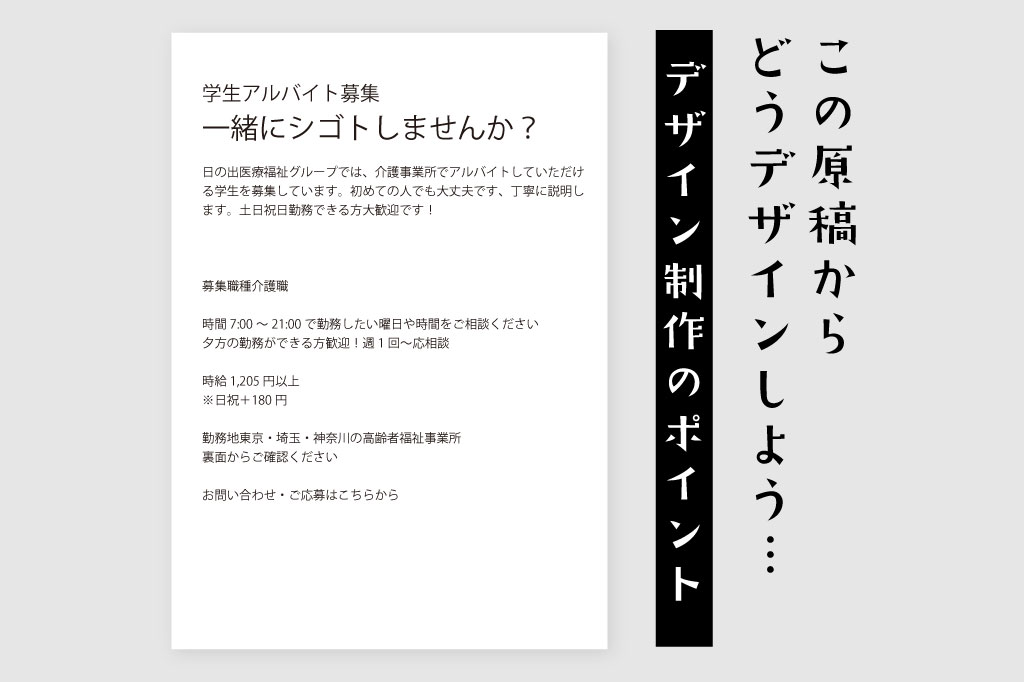blog ブログ

こんにちは。デザイナーのasaです。
Adobe Illustratorを使って初めてチラシを作ってみたはいいけど、いざ印刷屋にデータを入稿しようとすると、トンボや塗り足しがどうとか書いてある…。
それって一体何なの?今回はそんな疑問にお答えします。
目次
トンボ(トリムマーク)とは
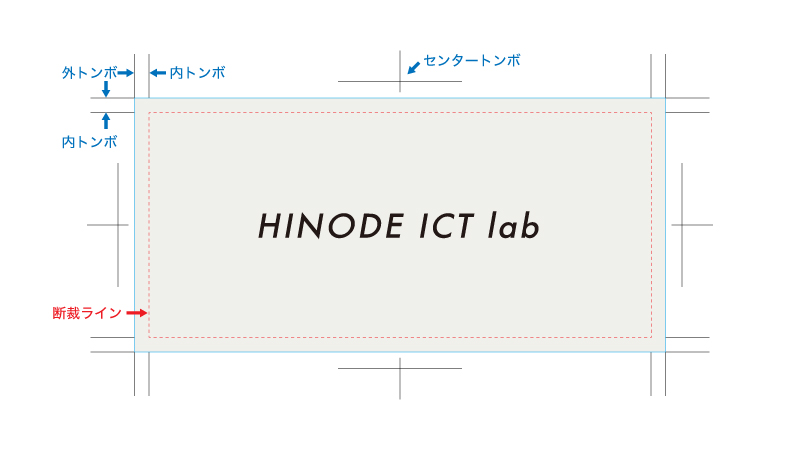
トンボ(トリムマーク)とは印刷範囲や断裁位置を明確にするための目印(マーク)です。
そもそも印刷機には家庭用プリンターと違いフチなし印刷ができません。
ではどうするのか?それは予め大きい紙に印刷し、四方を指定の紙サイズで断裁するのです。そのために必要になってくるのがトンボ(トリムマーク)です。トンボ(トリムマーク)の断裁ライン(内トンボ)に沿って紙をカットするので、トンボ(トリムマーク)がないと断裁位置が不明のため印刷作業に進むことができません。
また印刷物はCMYKの4色の版を重ね合わせて行います。
CMYKについての詳細はこちら
その際、主にセンタートンボを基準に版ズレをおこしていないかチェックしています。
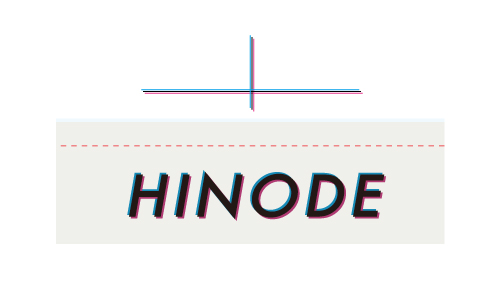
このようにトンボは印刷するうえで大事になってくるので、データを作る際は必ずトンボ(トリムマーク)をつけるようにしましょう。
ちなみにトンボの名前の由来は、センタートンボが虫のトンボに似ていることからきているそうです。
塗り足しとは
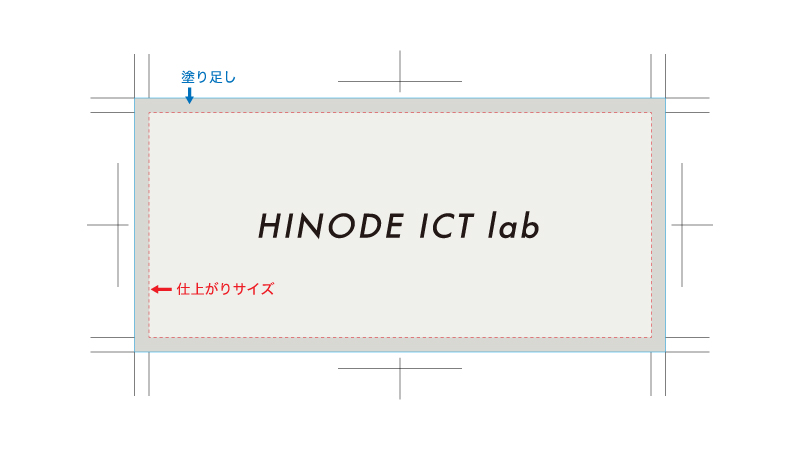
塗り足しとは仕上がりサイズより外側にはみ出た部分の事を指します。
図のように背景に色をひいたとします。仮に仕上がりサイズぴったりでデータを作っていた場合、断裁時に少しでもずれてしまうと紙の白色がそのまま残ってしまい、せっかく作ったものが少し残念な仕上がりとなってしまいます。
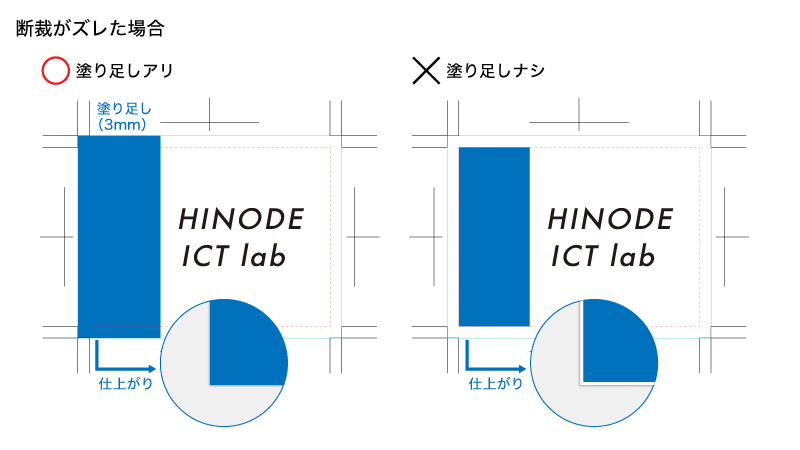
そうならないように仕上がりサイズよりもはみ出して色を置くことで、多少断裁がずれたとしてもきれいな仕上がりにしてくれます。はみ出す部分は仕上がりサイズから上下左右3mmが基本です。(内トンボと外トンボの距離が3mmとなっているため)
機械で断裁するのに本当にずれたりするの?と思うかもしれませんが、断裁作業は大量の印刷物をまとめてカットするので、数ミリずれることは意外とよくあります。
塗り足しについての注意点
塗り足しを作るにあたり、気をつけるべきことを紹介します。
枠で囲む
断裁でズレが生じる場合があることから、仕上がり位置付近でのデザインには注意が必要です。
例えば四方をラインや飾り枠などで囲む場合、ラインが細いと断裁のズレで幅が均等に揃わなくなります。
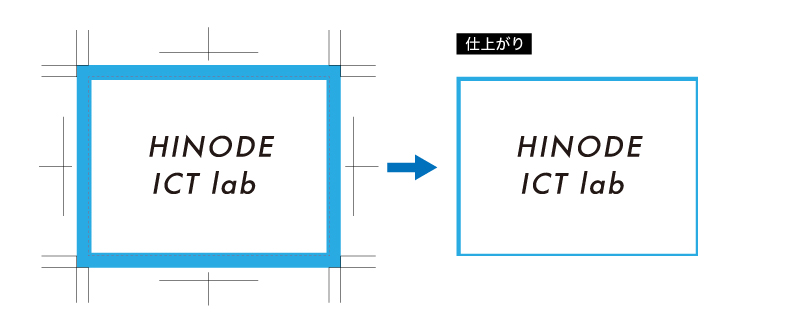
できるだけ枠で囲むデザインは避けるか、ズレても目立たないよう枠の幅を太くするなどのデザインにしましょう。
文字を入れる
仕上がり位置ギリギリに文字を置いてしまうと、断裁のズレで文字が切れてしまうことがあります。
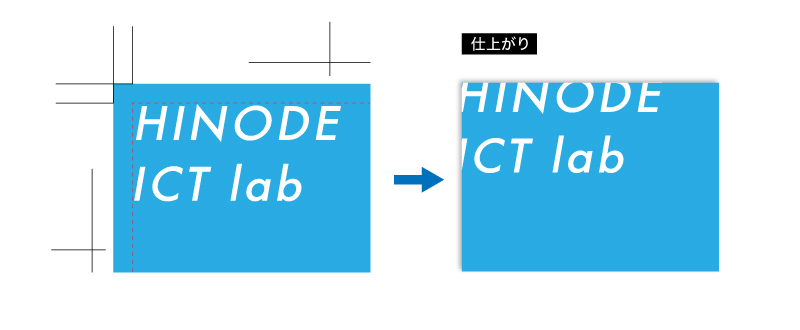
文字を置く場合は、必ず仕上がり位置より少し内側に配置するようにしましょう。
トンボ(トリムマーク)の作り方
Adobe Illustratorを使用して実際にトンボ(トリムマーク)作ってみましょう。
※バージョンはCC以降
作り方は非常にカンタンです。
①まずは仕上がりサイズの長方形を作成します。
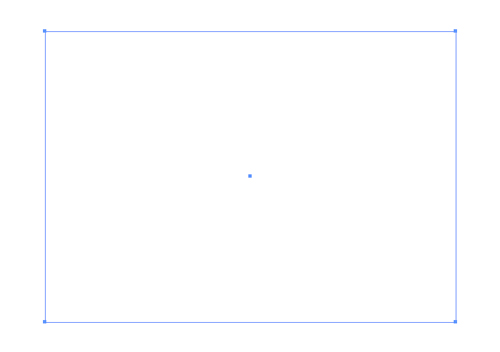
②長方形を選択した状態で「線」を「なし」にします。
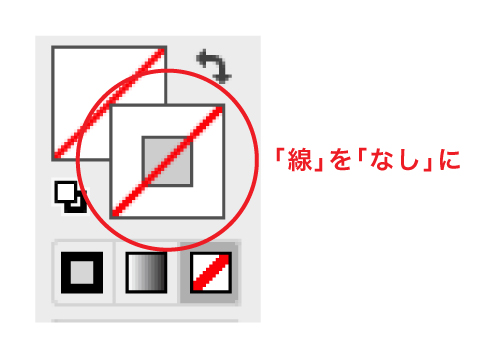
③長方形を選択した状態で「オブジェクト」の「トリムマークを作成」を選択します。
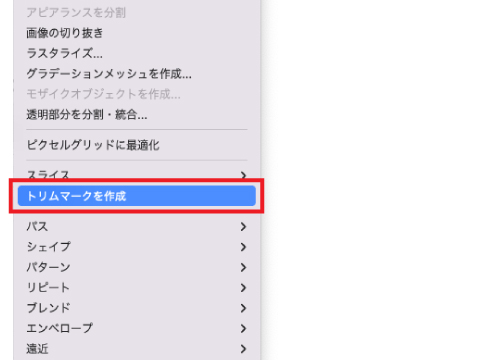
以上です。カンタンですね。
ついでに仕上がりサイズが可視化できるよう、そのまま長方形をガイド化してくことをオススメします。
なぜ「線」を「なし」にするのか?
「線」を「なし」にしていないとトンボ(トリムマーク)サイズが微妙に変わってしまいます。
例えば5mmの線が入っていると、その線幅を含めたサイズでトンボが作成されてしまいます。
なので必ず「線」を「なし」にして作成するようにしましょう。
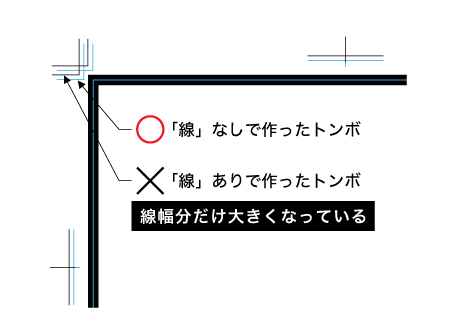
まとめ
端が切れてしまったり白場が残ってしまうと、せっかくキレイにデザインしたのにもったいないですよね。
印刷物を制作するうえで、トンボ(トリムマーク)は必ず必要になってくるので、まずはトンボ(トリムマーク)作ってから制作を開始するよう心がけましょう。
またネット印刷を頼むのであれば、各サイトにテンプレートが用意されているので、それを利用するのもいいのではないでしょうか。
当社ではWEBサイト制作からパンフレット・チラシなどのDTP制作、集客に関するマーケティングまでひととおり対応していますので、お気軽にご相談ください!